文章目录
- 1.将设计图中的图片删除,仅保留侧立面图
- 2.将桌面于抽屉之间的线打断
- 3.点击面域按钮,准备建立面域
- 4.将桌面创建为面域
- 5.将视图切换为西南等轴面
- 6.点击三维工具里面的拉升
- 7.选择实体
- 8.输入900
- 9.将视角切换为俯视图,在标注处再绘制两条直线,将围成的图形设置为面域
- 10.将支架面域拉升20
- 11.将支架向z轴位移280,
- 12.将图片设置中点捕获
- 13.进行3D镜像操作输入命令:MIRROR3D.将支架进行3D镜像
- 14.使用线段按照桌面进行描绘,完成后点击否
- 15.完成镜像的绘制
- 16.将储物架进行选中面域,并进行拉升
- 17.将储物架位移0,0,200
- 18.将桌板拉伸16
- 19.将刚刚创建的图形移动(0,0,75)
- 20.进行复制位移
- 21.绘制一条直线,并对其进行40,100向上偏移(准备制作键盘位)
- 21.绘制键盘架,键盘架长度718(900(总长度)-2*(16(桌边拉伸长度)+75(移动距离))),并向z轴平移91(16(桌边拉伸长度)+75(移动距离))
- 22.将桌脚拉申44,延Z轴移动25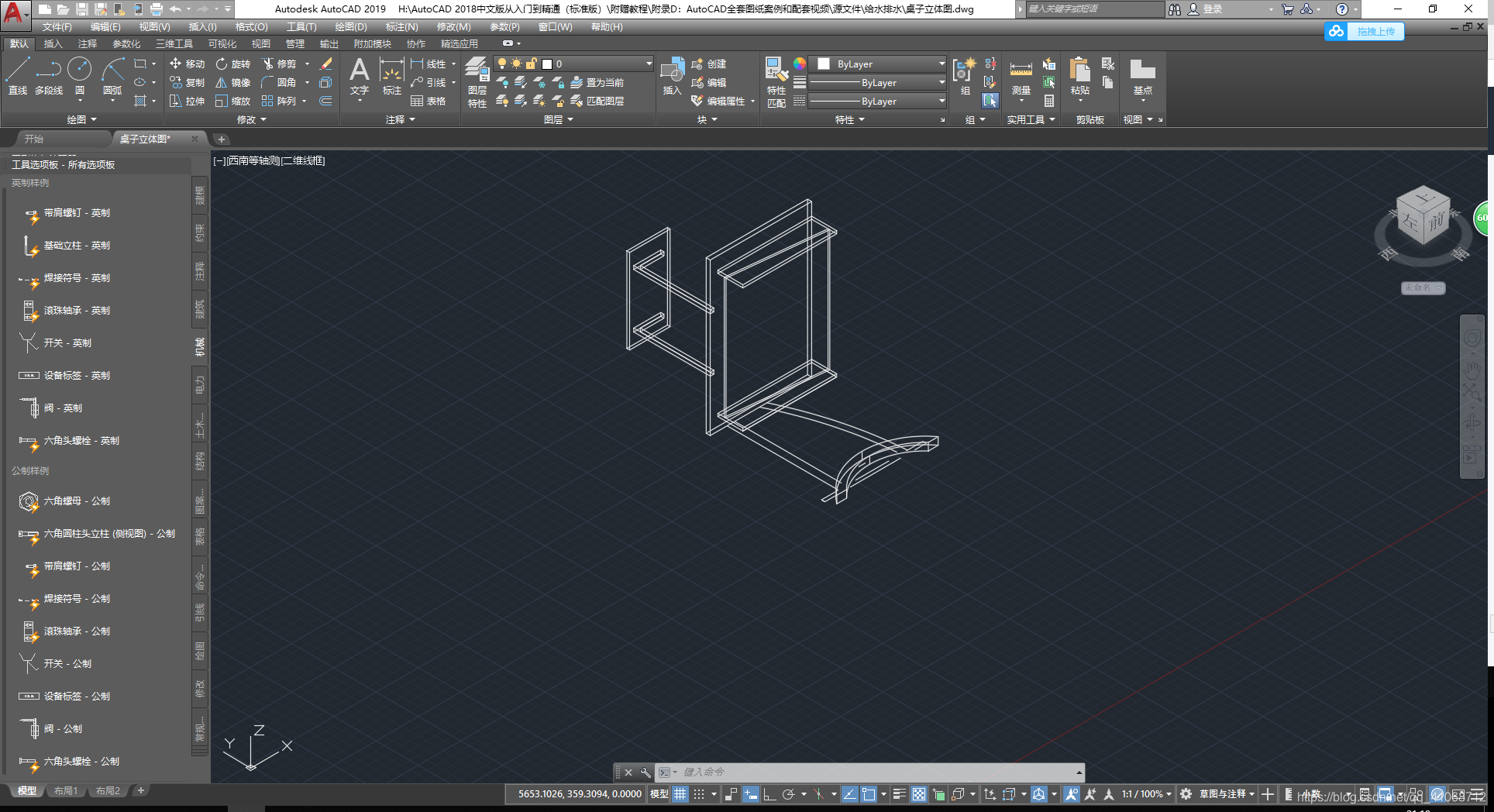
- 23.实现抽壳操作
- 24.对边进行复制,准备建立支架的面域
- 25.对曲面进行移动使其与支架形成一个面域
- 25.将两个支架拉伸40(圆弧支架为44)
- 26.将两个支架位移延z轴27(圆弧支架为25)------形成左右2个单位的距离;
- 27.将0层关闭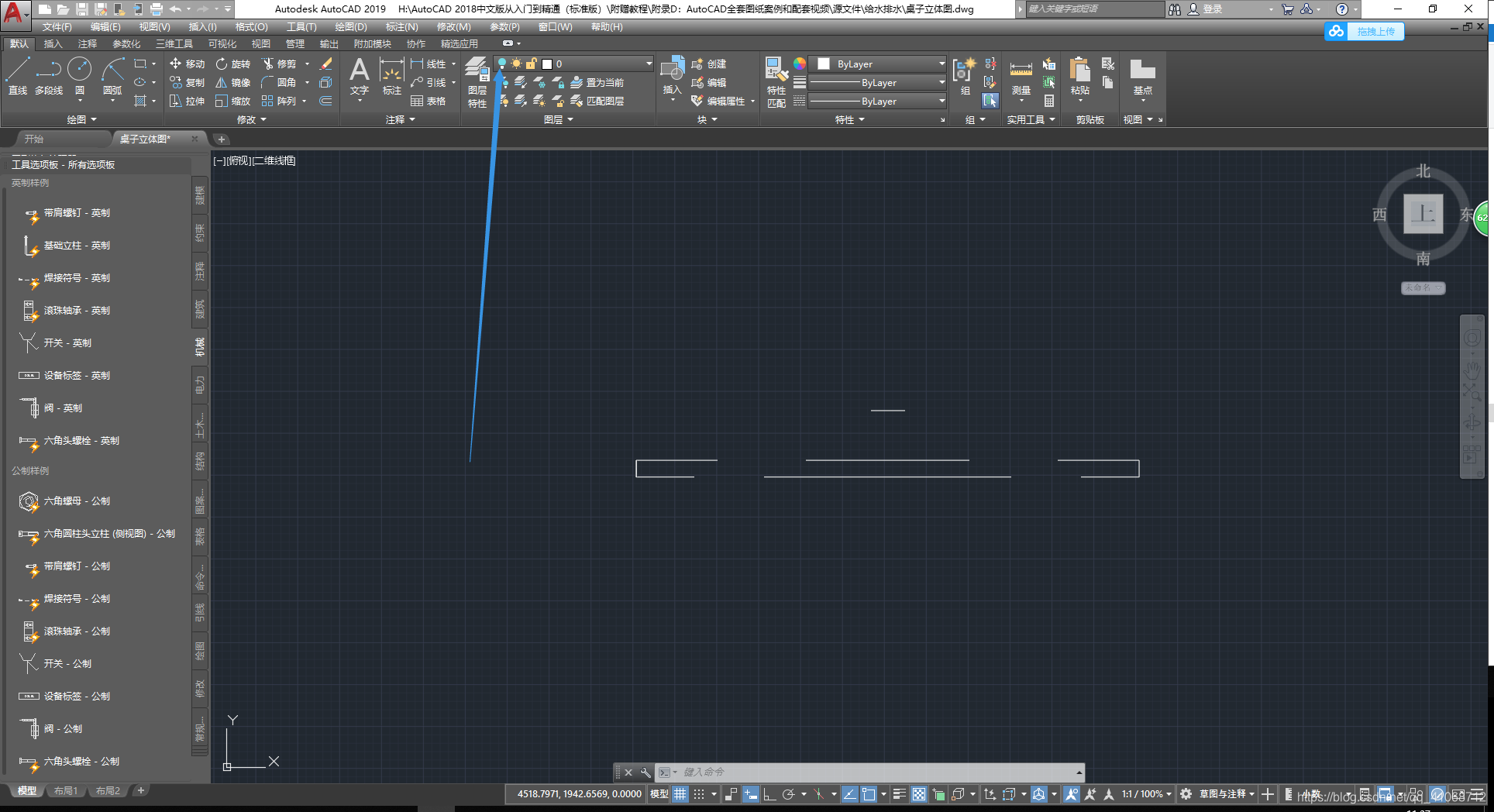
- 28.使用轮廓线,单击图层,补全图层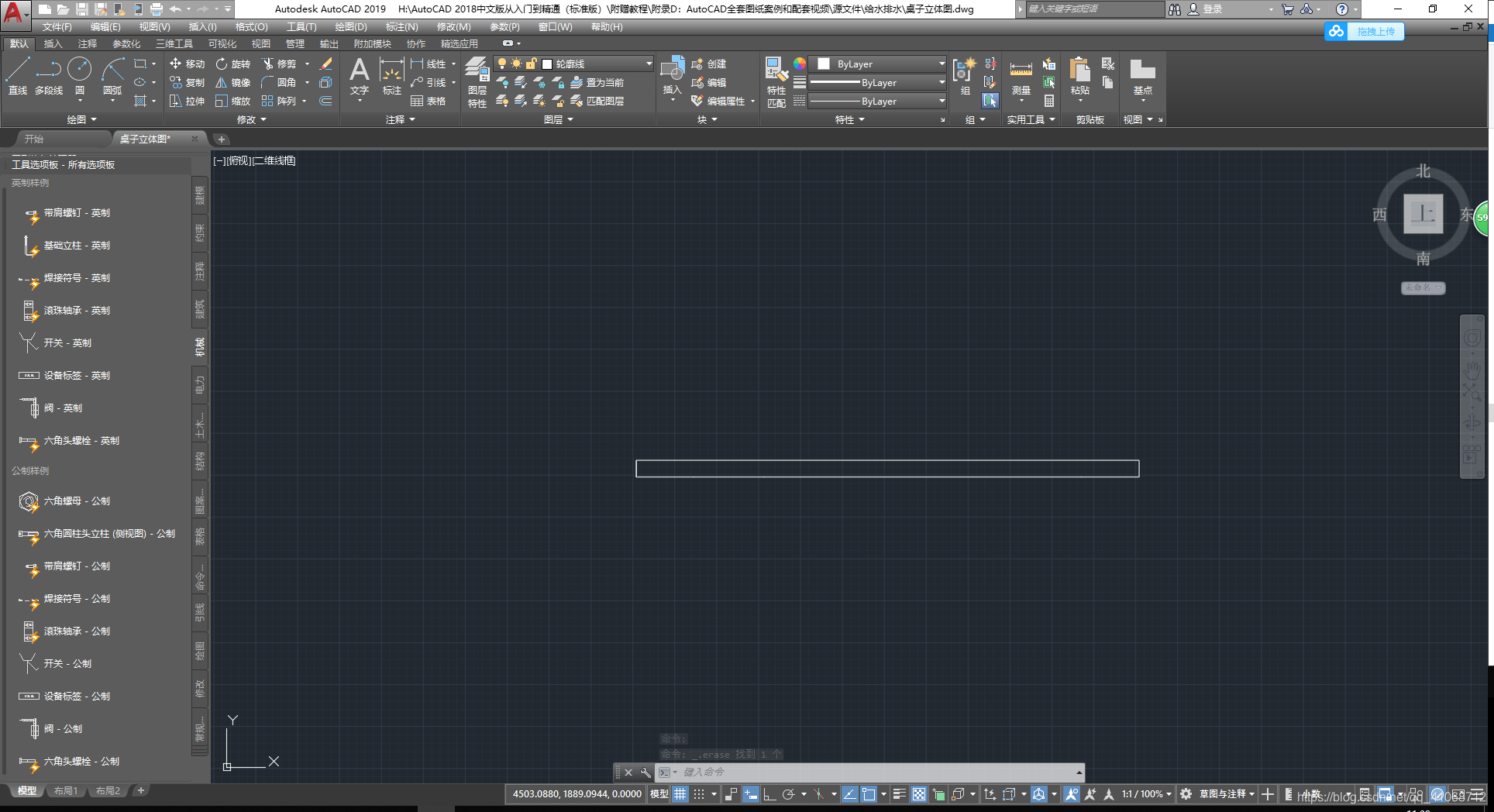
- 29.建立面域,将0图层打开并设置为当前图层
- 30.将面域进行766的拉申(900-2*(44+25))错误---------他是按照竖直支架进行计算的?
- 31.沿z轴位移,位移距离65
- 32.输入1个长方形在拖动中输入535,20,220
- 33.打开材质浏览器
- 34.将钢拖动到支架和腿上
- 35.补全全部材质
- 36.点击“阳光状态”---设置-环境
- 37.渲染到尺寸按钮,完成电脑桌的绘制
1.将设计图中的图片删除,仅保留侧立面图

2.将桌面于抽屉之间的线打断

3.点击面域按钮,准备建立面域

4.将桌面创建为面域

5.将视图切换为西南等轴面

6.点击三维工具里面的拉升

7.选择实体

8.输入900

9.将视角切换为俯视图,在标注处再绘制两条直线,将围成的图形设置为面域

10.将支架面域拉升20

11.将支架向z轴位移280,
12.将图片设置中点捕获

13.进行3D镜像操作输入命令:MIRROR3D.将支架进行3D镜像

14.使用线段按照桌面进行描绘,完成后点击否

15.完成镜像的绘制

16.将储物架进行选中面域,并进行拉升

17.将储物架位移0,0,200

18.将桌板拉伸16

19.将刚刚创建的图形移动(0,0,75)

20.进行复制位移

21.绘制一条直线,并对其进行40,100向上偏移(准备制作键盘位)

21.绘制键盘架,键盘架长度718(900(总长度)-2*(16(桌边拉伸长度)+75(移动距离))),并向z轴平移91(16(桌边拉伸长度)+75(移动距离))

22.将桌脚拉申44,延Z轴移动25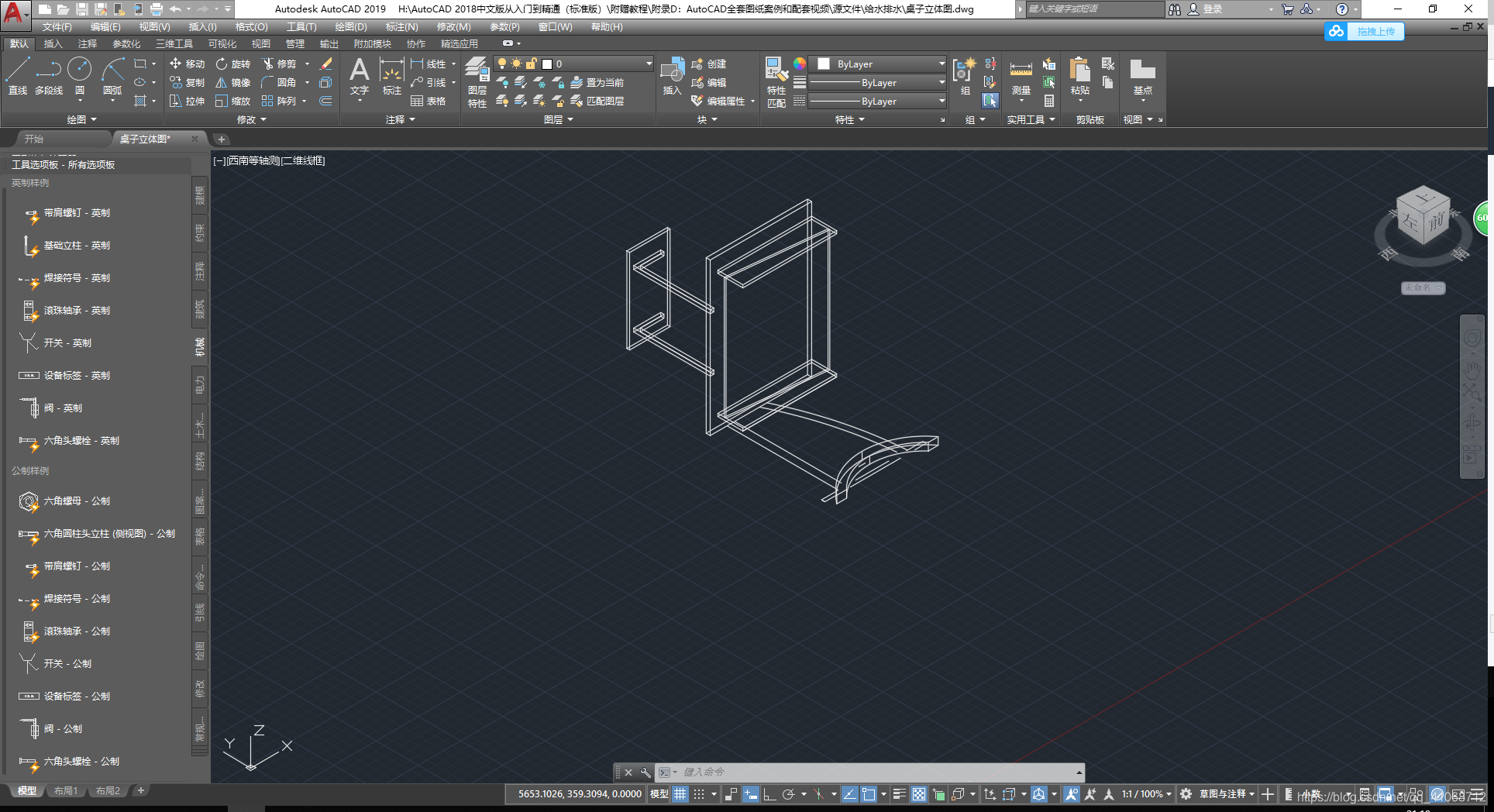
23.实现抽壳操作

24.对边进行复制,准备建立支架的面域

25.对曲面进行移动使其与支架形成一个面域

25.将两个支架拉伸40(圆弧支架为44)

26.将两个支架位移延z轴27(圆弧支架为25)------形成左右2个单位的距离;

27.将0层关闭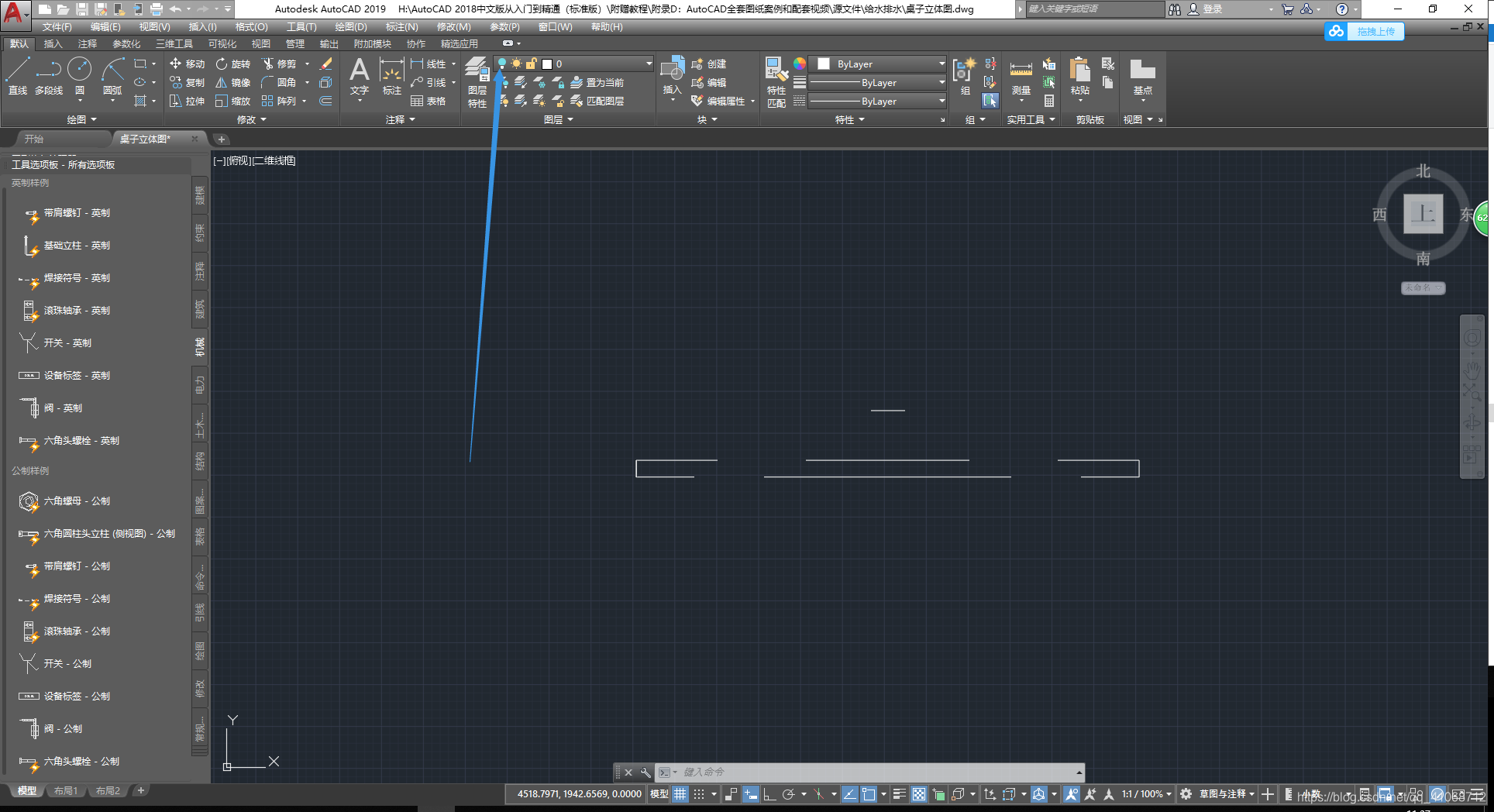
28.使用轮廓线,单击图层,补全图层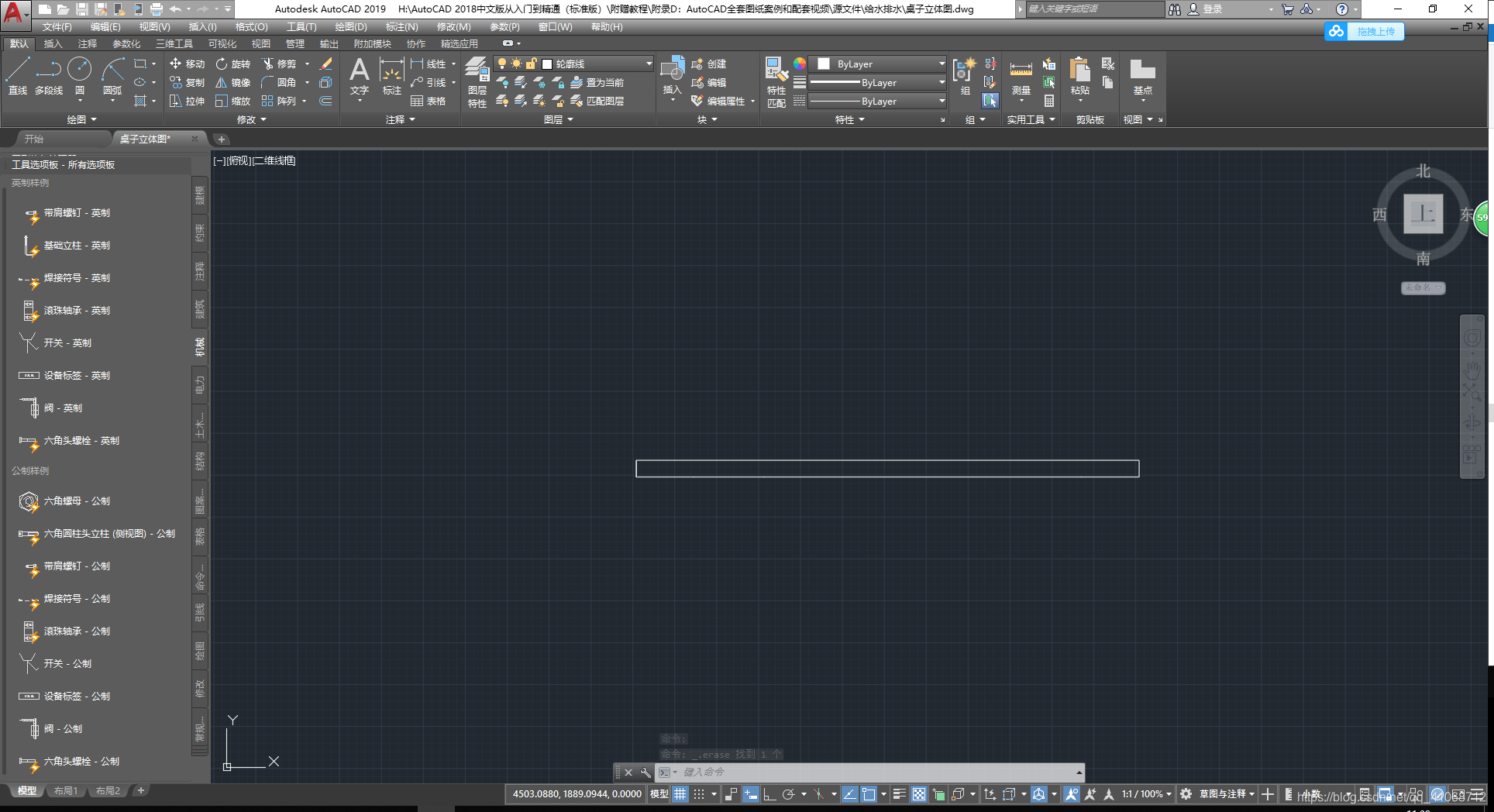
29.建立面域,将0图层打开并设置为当前图层

30.将面域进行766的拉申(900-2*(44+25))错误---------他是按照竖直支架进行计算的?

31.沿z轴位移,位移距离65

32.输入1个长方形在拖动中输入535,20,220

33.打开材质浏览器

34.将钢拖动到支架和腿上

35.补全全部材质

36.点击“阳光状态”—设置-环境

37.渲染到尺寸按钮,完成电脑桌的绘制

最后的文件:
链接:https://pan.baidu.com/s/10qIxumRu7uxiRafpvDp--A
提取码:ciq5